この記事では、Macで「Chromeは古いバーションです」と表示された場合の対処法を解説しています。
結論から言うと、Chromeを再起動することで解決可能です。
しかし、下記画像のように「Chromeを更新できません」と表示される場合があります。
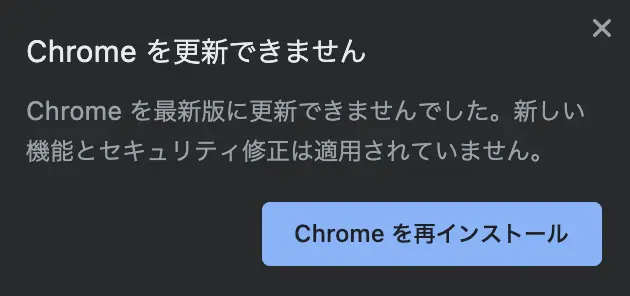
その場合、本文で紹介する手続きで再起動できるのでお試しください。
目次
「Chrome を更新できません」とMacで表示された場合の対処方法
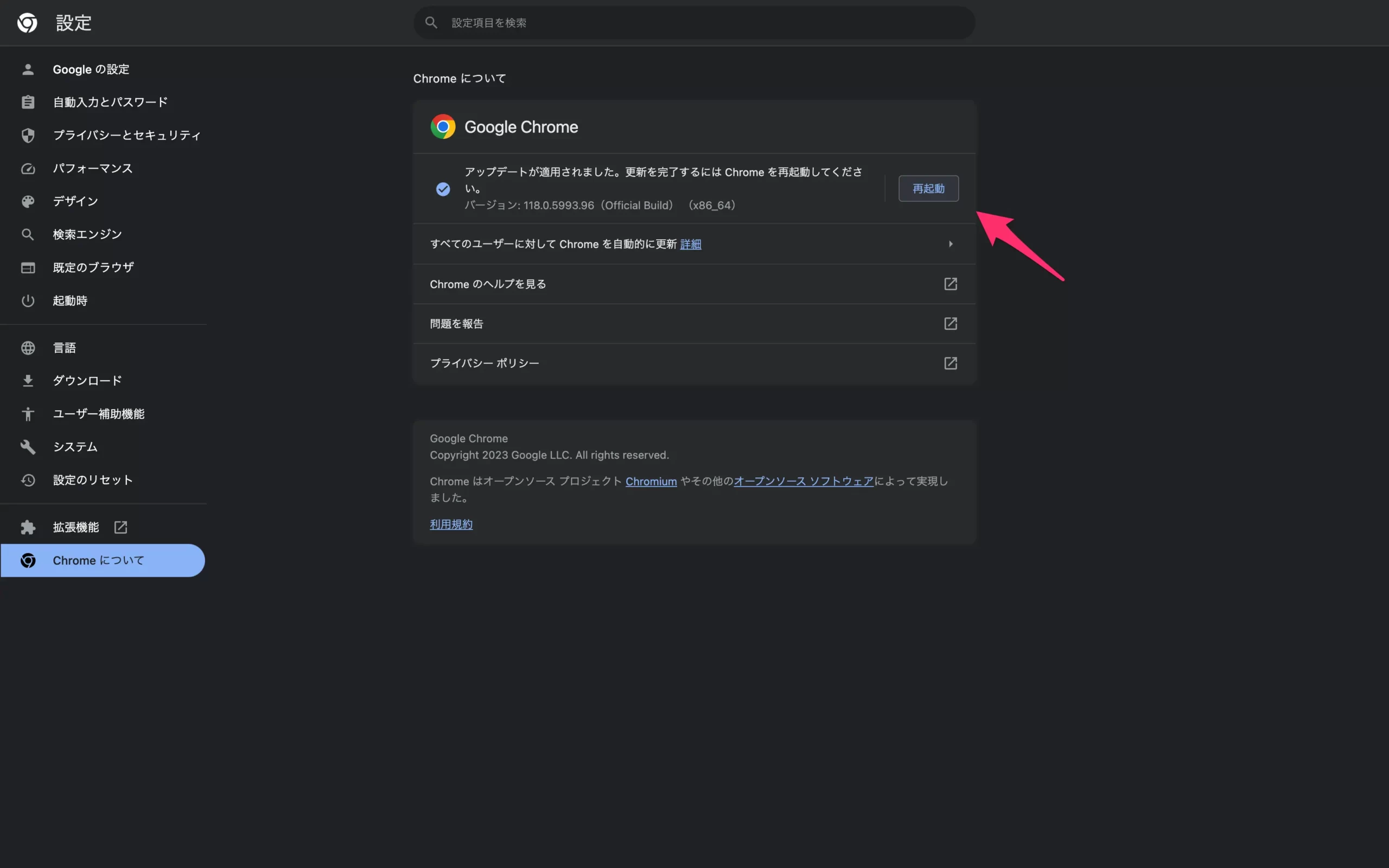
下記手順でGoogleChromeを再起動することで問題が解決するはずです。
- 画面右上のをクリック
- 設定をクリック
- Chrome についてをクリック
- 「再起動」をクリック
mac OS版 Google Chrome の自動更新について
Googleは下記のように説明しています。
Mac: Google Chrome が [アプリケーション] フォルダにインストールされている場合は、パソコンのすべてのユーザーに対してブラウザの自動更新を設定できます。設定するには、[Google Chrome について] の画面で [すべてのユーザーに対して Chrome を自動的に更新] をクリックします。
出典:Google Chrome ヘルプ
しかし、実際にGoogle Chrome についての画面を開くとそのような設定画面はありません。
Chrome は定期的に新しいアップデートをチェックします。アップデートが利用可能になると、ユーザーがブラウザを閉じて再度開いたときに自動的にアップデートを適用します。
出典:更新方法 – Google Chrome
とも記載されており、Google Chromeは、基本的には自動的にアップデートします。
ただし、Chromeを再起動せずに使い続けていると更新が続行されずに保留される場合があるようです。















